Endrer oppløsningen
Før du endrer oppløsningen, må du sørge for at systemet inneholder den nyeste grafikkdriveren. Få den nyeste driveren til NVIDIA, AMD eller Intel.
Gå til GNOME-menyen.
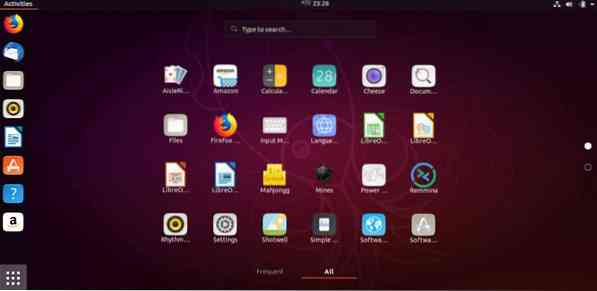
Søk etter “oppløsning”.
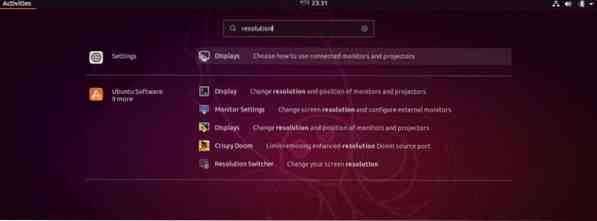
Åpne "Skjermer" fra "Innstillinger" -delen.
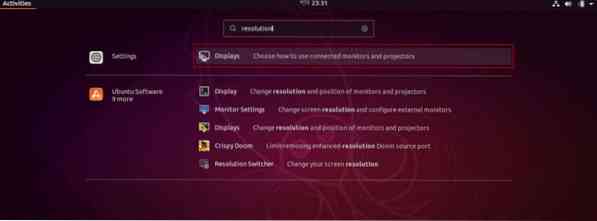
Her har du muligheten til å endre oppløsningen.
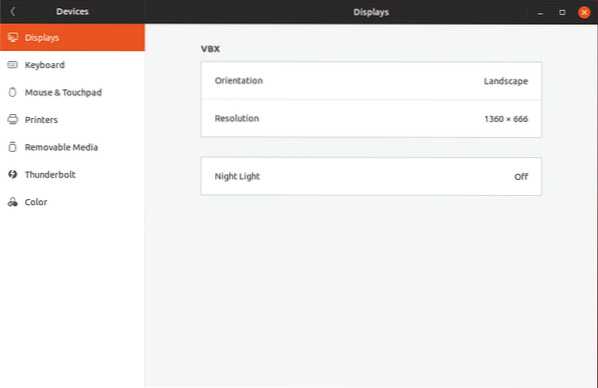
Klikk på "Oppløsning" -delen.
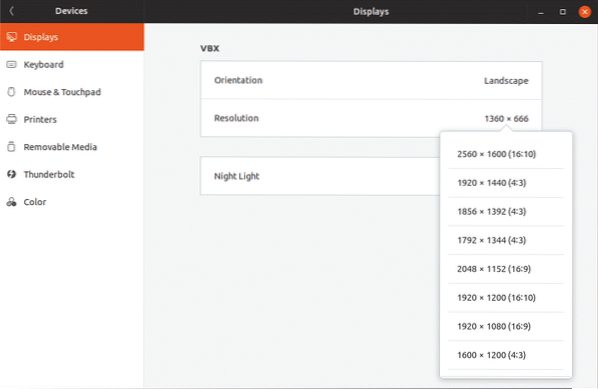
Det finnes en rekke tilgjengelige oppløsninger. Som standard skal den nåværende være systemets oppløsning. Her er noen av de mest populære skjermoppløsninger med akronymer.
- Standard HD (720p) - 1280 × 720 px
- HD (1080p) - 1920 x 1080 px
- Quad HD (1440p) - 2560 x 1440 px
- 4K - 3480 x 2160 px
Når du har valgt alternativet, vil du legge merke til “Bruk” -knappen øverst til høyre i vinduet.
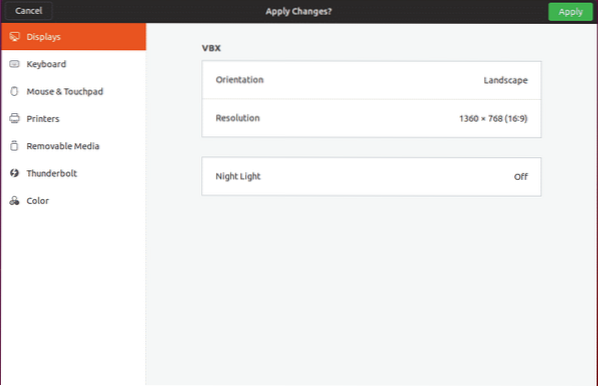
Etter at alternativet er brukt, vil systemet vente i 15 sekunder på at kausjonen din endrer oppløsningen. Hvis du ikke bestemmer deg for å endre, vil systemet gå tilbake til standardoppløsningen igjen. Noen ganger kan det hende du har valgt feil oppløsning med tilbakevendingsalternativet ut av skjermen. I så fall kan nedtellingen spare deg for mange problemer.
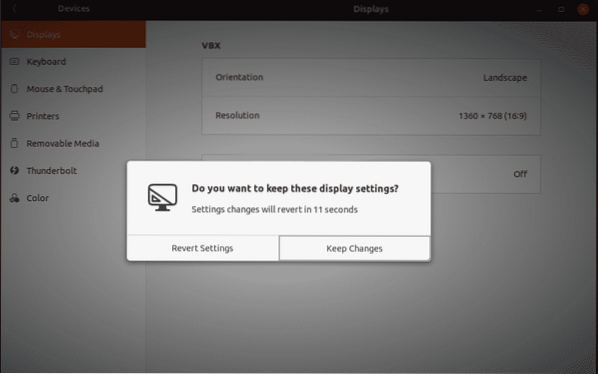
Etter å ha brukt oppløsningen, er det bedre å starte systemet på nytt for å la alle appene tilpasse seg den nye oppløsningen.
 Phenquestions
Phenquestions


